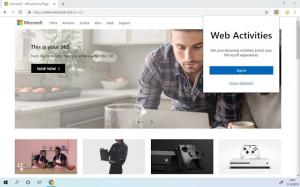Atualize para um idioma diferente do Windows 10 do instalado
Se você enfrentar esse problema em que uma versão localizada (totalmente traduzida) do Windows 10 não pode ser instalada a partir da mídia de configuração e ele avisa que o idioma do sistema operacional instalado é diferente, então há um ajuste simples do Registro que permitirá que você contorne isso limitação. Você poderá atualizar o Windows 10 de um ISO de idioma diferente e manter seus programas e arquivos. Aqui está como.
Observação: o método descrito a seguir não é oficial e não é compatível ou recomendado pela Microsoft. Você está fazendo isso por sua própria responsabilidade.
Para atualize o Windows 10 de um ISO de idioma diferente e mantenha seus programas e arquivos, faça o seguinte:
- Abrir Editor de registro.
- Vá para a seguinte chave:
HKEY_LOCAL_MACHINE \ SYSTEM \ CurrentControlSet \ Control \ Nls \ Language
Gorjeta: Como pular para a chave de registro desejada com um clique.

- Role para baixo no painel direito do aplicativo Editor do Registro. O último valor que você verá é InstallLanguage. Você precisa editá-lo.
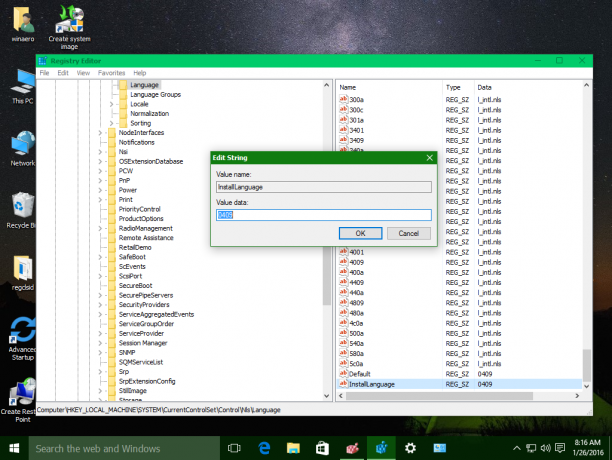
- Para instalar a versão en-US (inglês - Estados Unidos) do Windows 10 sobre a sua versão localizada do Windows, altere o InstallLanguage para 0409.
E vice-versa, se você precisar instalar a versão nacionalizada sobre a configuração en-US, faça o oposto - defina o parâmetro InstallLanguage para o código de idioma apropriado. Você pode encontrar todos os códigos de idioma aqui: IDs de localidade atribuídos pela Microsoft. - Reinicie o Windows 10.
Depois de reiniciar, você pode atualizar para um idioma diferente do Windows 10 do instalado. É isso.